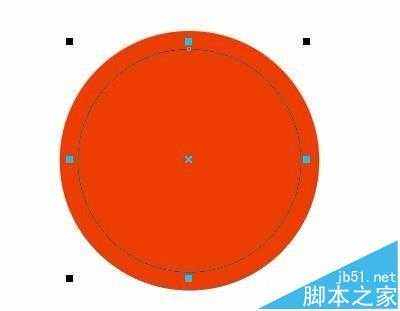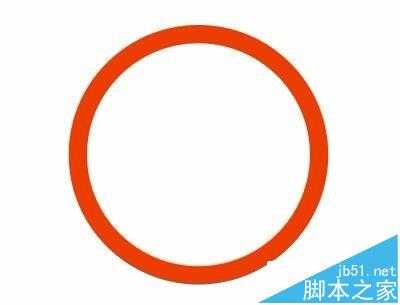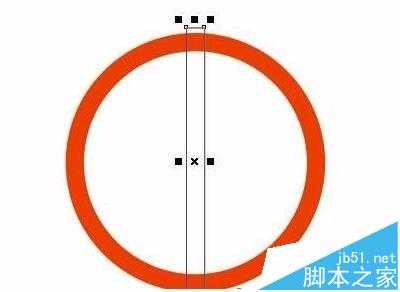剪纸文化作为中国的传统文化代代相传,如何通过cdr软件设计好效果图,这次就来教大家如何绘制,希望能帮助到大家!
- 软件名称:
- CorelDRAW X6 官方简体中文精简绿色便携版
- 软件大小:
- 176MB
- 更新时间:
- 2016-03-18立即下载
1、新建文件,尺寸为128*128mm。Ctrl+C复制,Ctrl+V原位粘贴一份,然后按住shift键将复制出来的圆形以中心点等比例缩小至110*110mm大小。
2、修剪图形:使用“选择工具”框选两个圆形,在属性栏中执行“修剪”命令,然后删除里面的小圆,得到效果如图所示
3、绘制矩形:选择工具箱中的“矩形工具”绘制宽为9mm高随意的矩形,如图所示并选择圆轮廓与矩形进行居中对齐操作。
4、修剪图形:再次选择两个图形,执行“修剪”命令,得到如图所示的效果。
5、复制矩形:利用“修剪”过后的矩形,调整高度宽不变,再次复制3个副本图形,调整长短,摆放在适当位置,如图所示。
6、合并图形:用“选择工具”框选所有的图形,在属性栏中执行“合并”命令,得到效果如图所示。
7、再次修剪图形:绘制矩形与中间空白处同等宽,复制多个移到适当位置,进行修剪,如图。
8、再次合并图形:修剪后,在图形上加上3个同等宽度的矩形,如图所示
9、再次修剪图形:合并后,绘制一个矩形,执行“修剪”命令,如图。
10、再次合并图形:修剪后,绘制四个矩形执行“合并”命令,如图
11、最终效果,如图所示。
相关推荐:
cdr怎么把图形修剪成指定的形状?
cdr怎么裁剪? cdr随意剪裁图形的教程
cdr怎么随心所欲的剪裁形状?cdr图框精确剪裁的实例教程
广告合作:本站广告合作请联系QQ:858582 申请时备注:广告合作(否则不回)
免责声明:本站资源来自互联网收集,仅供用于学习和交流,请遵循相关法律法规,本站一切资源不代表本站立场,如有侵权、后门、不妥请联系本站删除!
免责声明:本站资源来自互联网收集,仅供用于学习和交流,请遵循相关法律法规,本站一切资源不代表本站立场,如有侵权、后门、不妥请联系本站删除!
暂无评论...
更新日志
2024年11月25日
2024年11月25日
- 凤飞飞《我们的主题曲》飞跃制作[正版原抓WAV+CUE]
- 刘嘉亮《亮情歌2》[WAV+CUE][1G]
- 红馆40·谭咏麟《歌者恋歌浓情30年演唱会》3CD[低速原抓WAV+CUE][1.8G]
- 刘纬武《睡眠宝宝竖琴童谣 吉卜力工作室 白噪音安抚》[320K/MP3][193.25MB]
- 【轻音乐】曼托凡尼乐团《精选辑》2CD.1998[FLAC+CUE整轨]
- 邝美云《心中有爱》1989年香港DMIJP版1MTO东芝首版[WAV+CUE]
- 群星《情叹-发烧女声DSD》天籁女声发烧碟[WAV+CUE]
- 刘纬武《睡眠宝宝竖琴童谣 吉卜力工作室 白噪音安抚》[FLAC/分轨][748.03MB]
- 理想混蛋《Origin Sessions》[320K/MP3][37.47MB]
- 公馆青少年《我其实一点都不酷》[320K/MP3][78.78MB]
- 群星《情叹-发烧男声DSD》最值得珍藏的完美男声[WAV+CUE]
- 群星《国韵飘香·贵妃醉酒HQCD黑胶王》2CD[WAV]
- 卫兰《DAUGHTER》【低速原抓WAV+CUE】
- 公馆青少年《我其实一点都不酷》[FLAC/分轨][398.22MB]
- ZWEI《迟暮的花 (Explicit)》[320K/MP3][57.16MB]